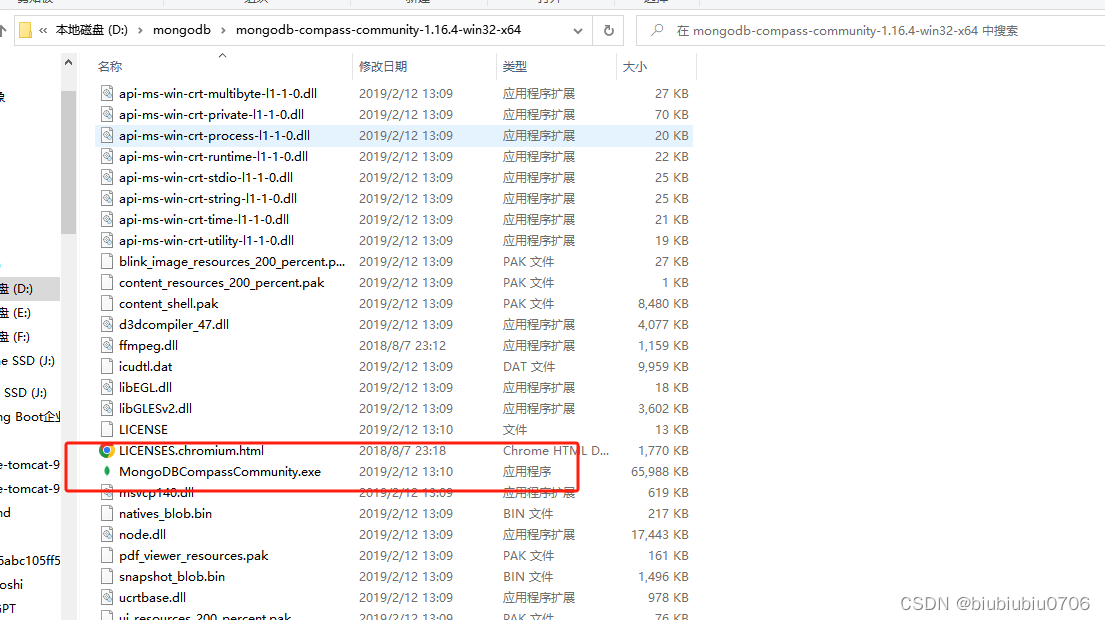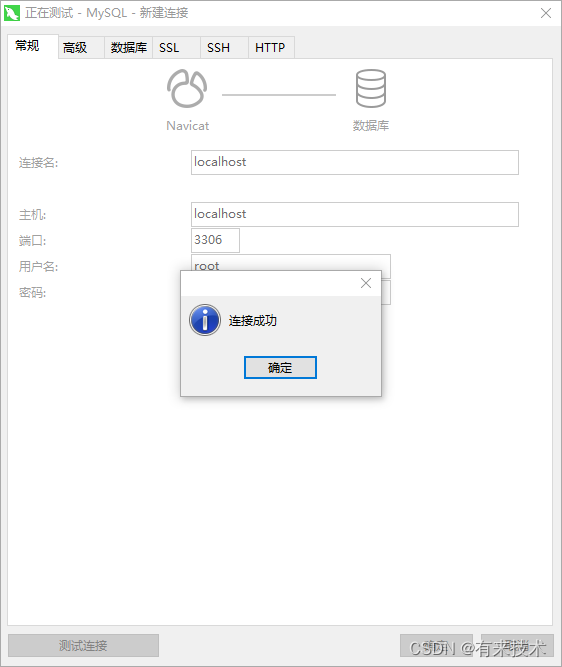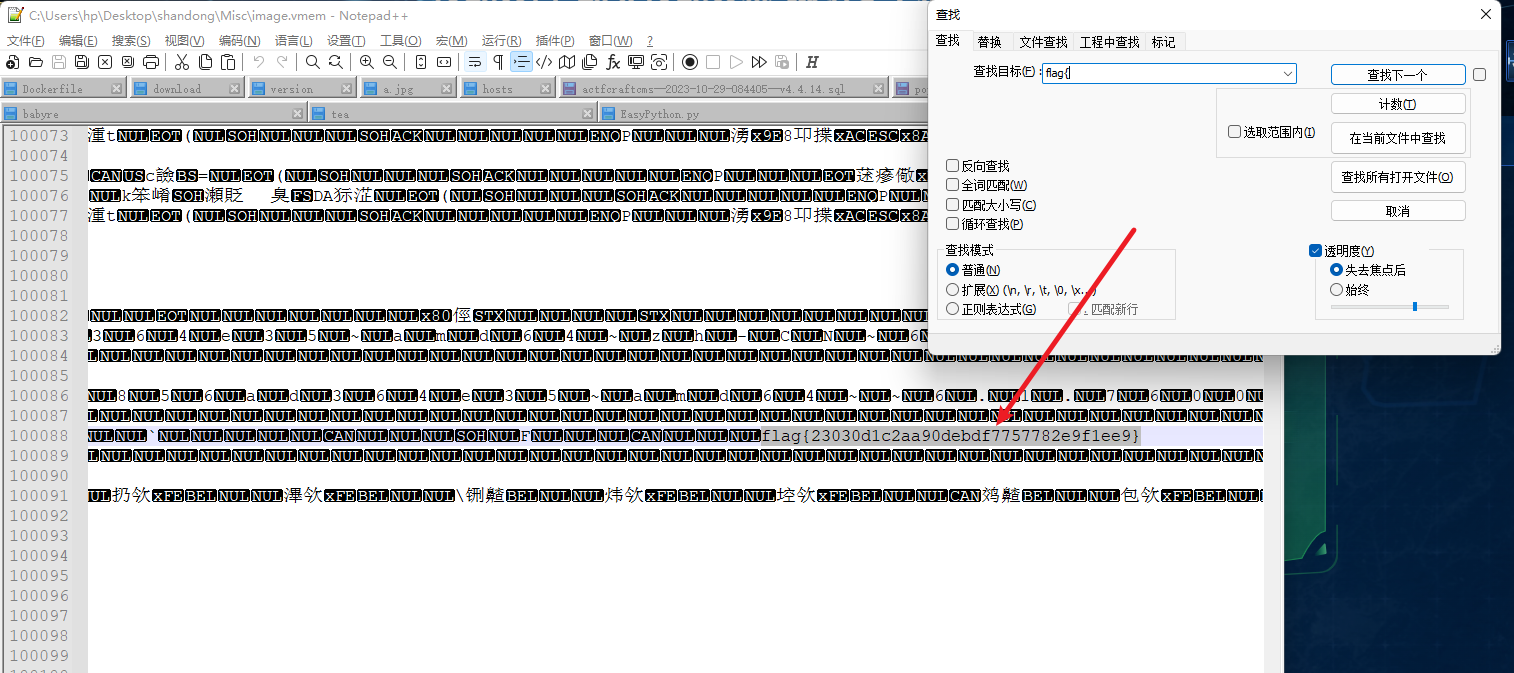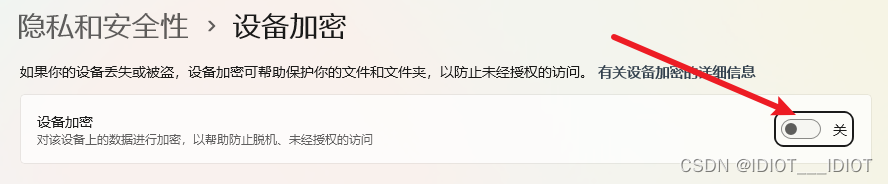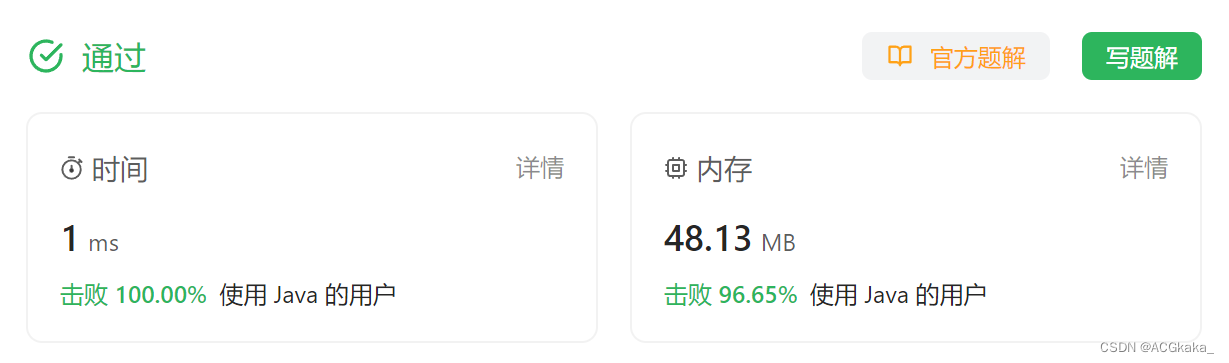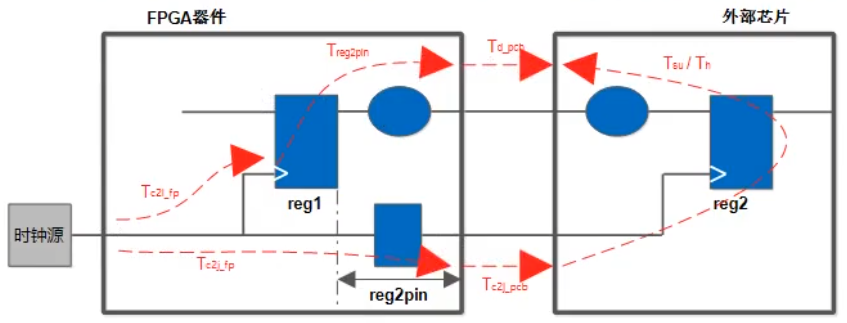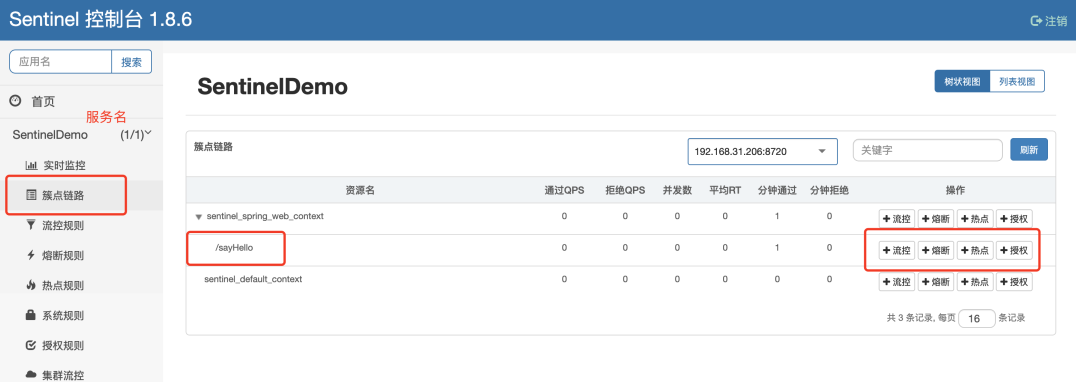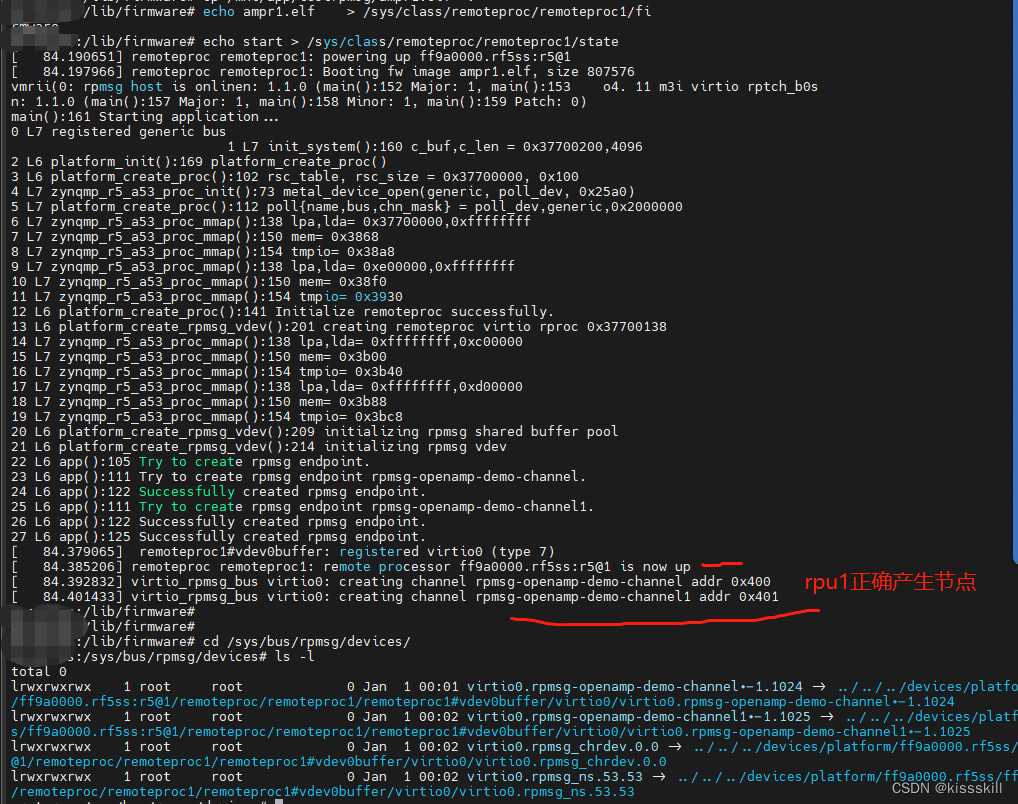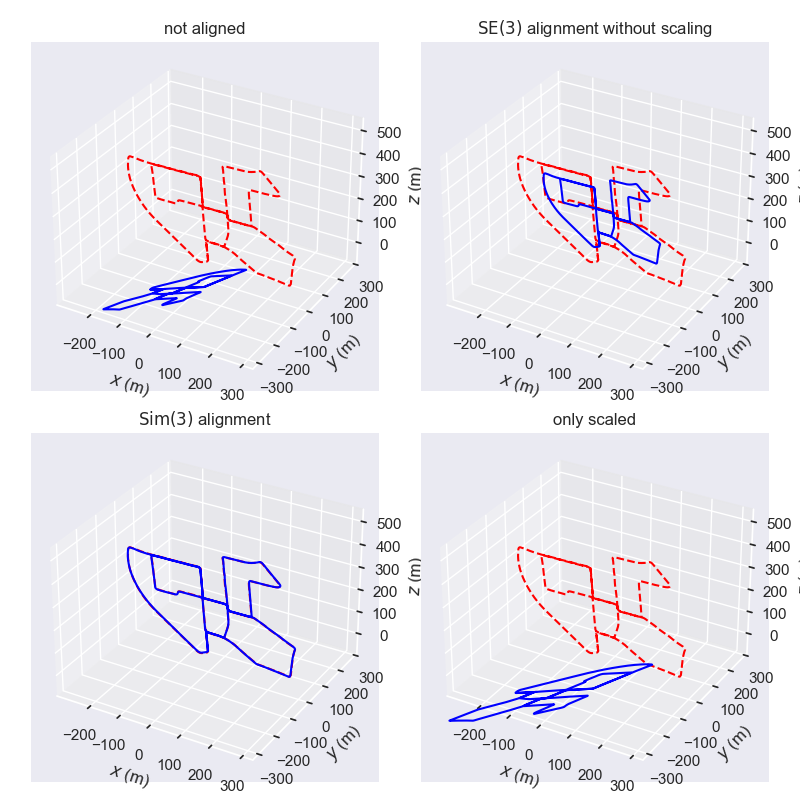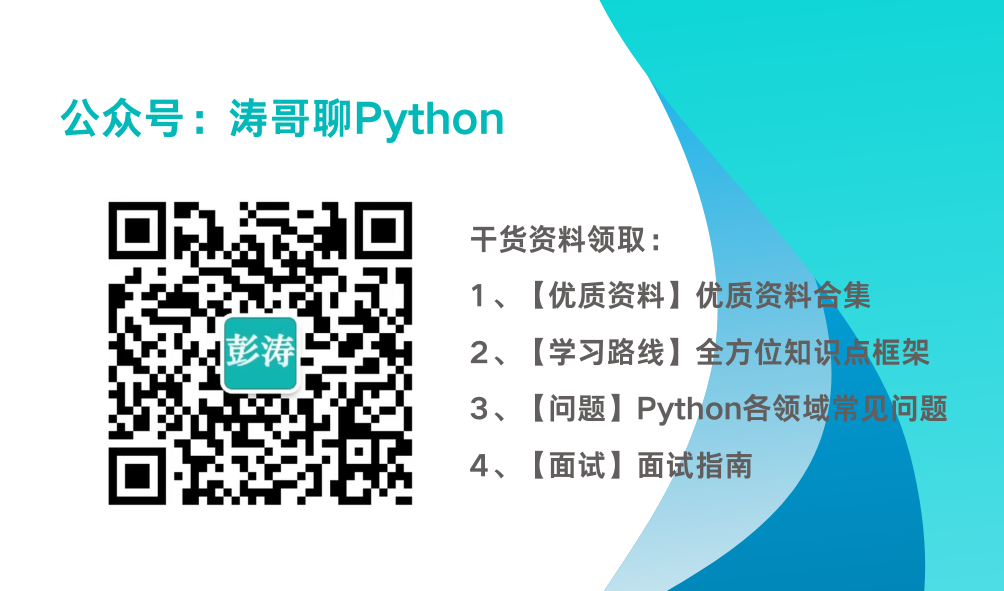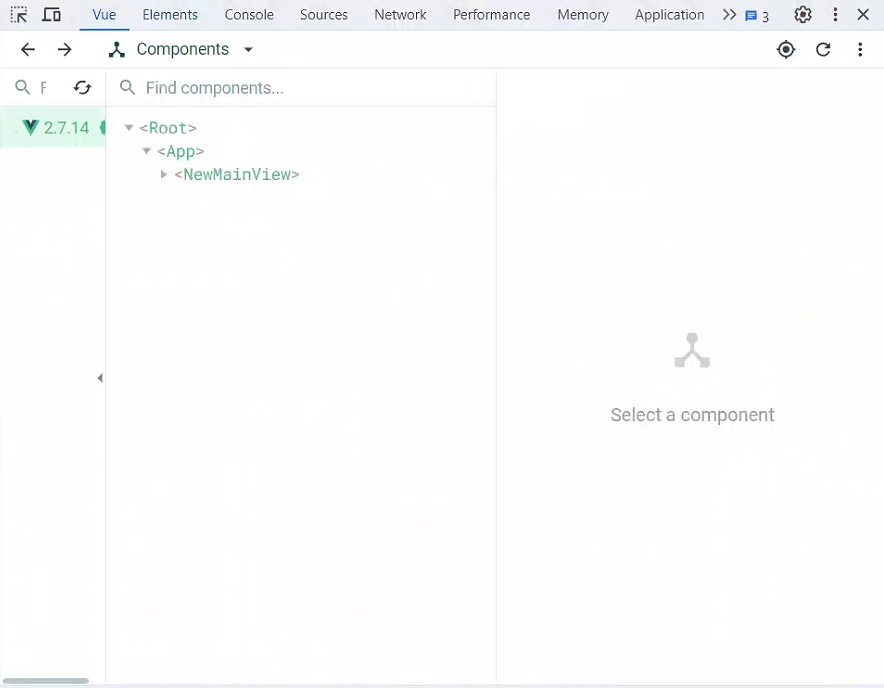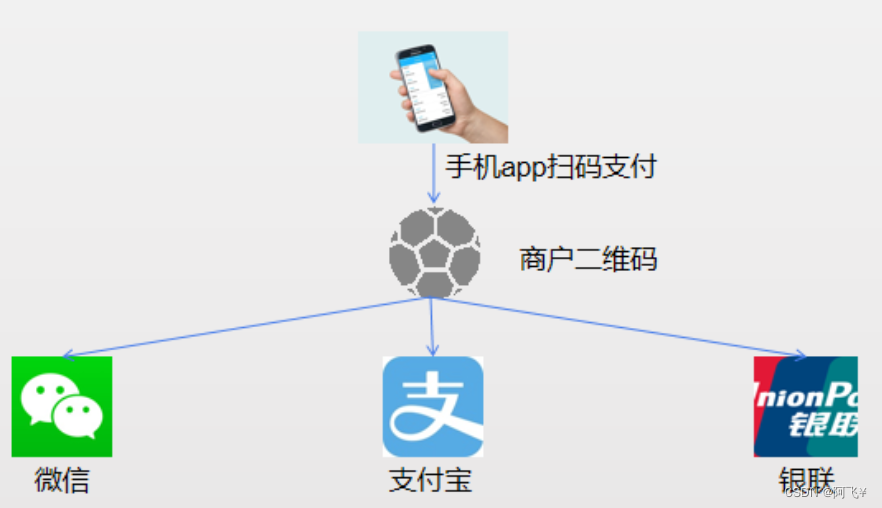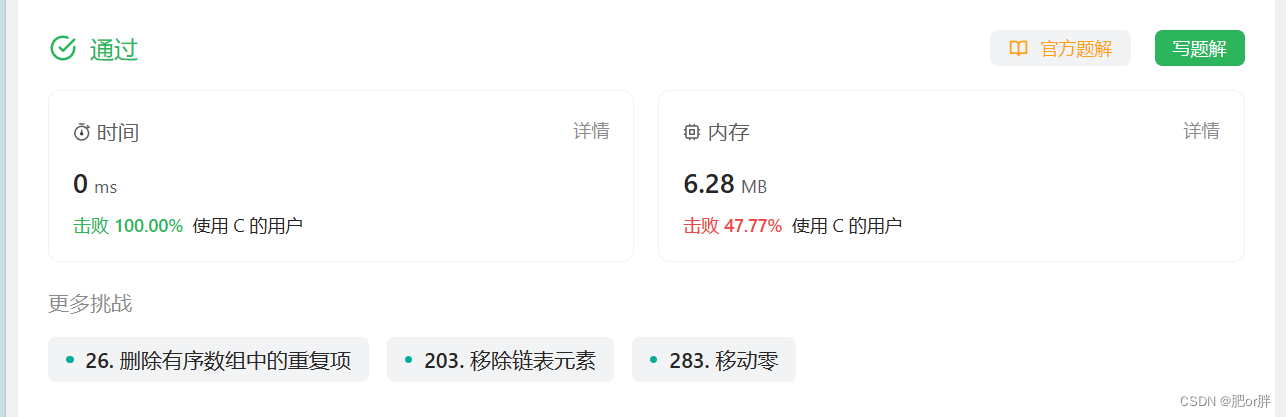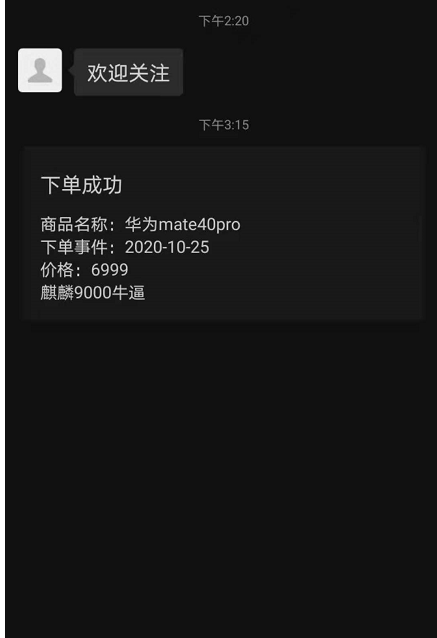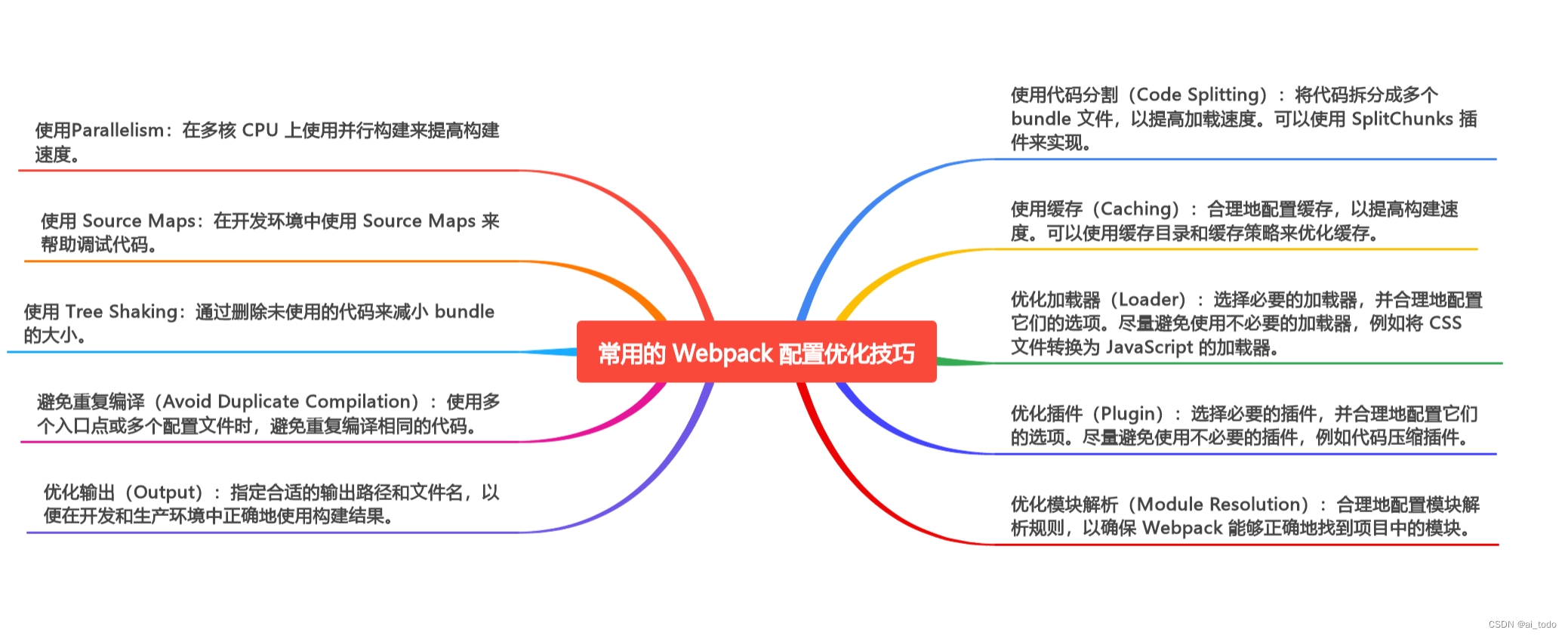1.6.4 案例
1.6.4.1 需求说明
接下来我们通过案例来加强所学js知识点的掌握。
需求如下3个:
-
点击 “点亮”按钮 点亮灯泡,点击“熄灭”按钮 熄灭灯泡
-
输入框鼠标聚焦后,展示小写;鼠标离焦后,展示大写。
-
点击 “全选”按钮使所有的复选框呈现被选中的状态,点击 “反选”按钮使所有的复选框呈现取消勾选的状态。
效果如图所示:

1.6.4.2 资料准备
在VS Code中创建名为11. JS-事件-案例.html的文件,提前准备如下代码:
<!DOCTYPE html>
<html lang="en">
<head>
<meta charset="UTF-8">
<meta http-equiv="X-UA-Compatible" content="IE=edge">
<meta name="viewport" content="width=device-width, initial-scale=1.0">
<title>JS-事件-案例</title>
</head>
<body>
<img id="light" src="img/off.gif"> <br>
<input type="button" value="点亮" >
<input type="button" value="熄灭" >
<br> <br>
<input type="text" id="name" value="ITCAST" >
<br> <br>
<input type="checkbox" name="hobby"> 电影
<input type="checkbox" name="hobby"> 旅游
<input type="checkbox" name="hobby"> 游戏
<br>
<input type="button" value="全选" >
<input type="button" value="反选" >
</body>
</html>浏览器打开如图所示:

1.6.4.3 需求1
-
需求:
点击 “点亮”按钮 点亮灯泡,点击“熄灭”按钮 熄灭灯泡
-
分析:
点击按钮的时候触发,所以我们需要绑定单击事件。不管是点亮还是熄灭,都是图片的变化,所以我们需要修改图片。但是修改图片我们还需要先获取标签图片标签对象。
-
步骤:
-
首先给点亮按钮和熄灭按钮都绑定单击事件。分别绑定函数on()和off()
-
然后在js中定义on()和off()函数
-
on()函数中,通过id获取img标签对象,然后通过img标签对象的src属性切换点亮的图片
-
off()函数中,通过id获取img标签对象,然后通过img标签对象的src属性切换熄灭的图片
-
-
代码实现:
事件绑定
<input type="button" value="点亮" onclick="on()"> <input type="button" value="熄灭" onclick="off()">on()和off()函数
//1. 点击 "点亮" 按钮, 点亮灯泡; 点击 "熄灭" 按钮, 熄灭灯泡; -- onclick function on(){ //a. 获取img元素对象 var img = document.getElementById("light"); //b. 设置src属性 img.src = "img/on.gif"; } function off(){ //a. 获取img元素对象 var img = document.getElementById("light"); //b. 设置src属性 img.src = "img/off.gif"; }
1.6.4.4 需求2
-
需求:
输入框鼠标聚焦后,展示小写;鼠标离焦后,展示大写。
-
分析:
聚焦和失焦的时候完成功能,所以我们需要给input标签绑定onfocus和onblur事件;我们要切换大小写,那么我们可定要获取原本输入框的内容,通过查询资料,需要使用input标签对象的value属性,然后进行大小写切换;切换完成我们需要重新填入,所以还是通过value属性来设置input标签输入框的内容
-
步骤:
-
给input标签的onfocus和onblur事件分别绑定lower()和upper()函数
-
然后在js中定义lower()和upper()函数
-
对于lower()函数,先通过id获取输入框对象,然后通过输入框的value属性来设置内容,内容的话可以通过字符串的toLowerCase()函数来进行小写转换
-
对于upper()函数,先通过id获取输入框对象,然后通过输入框的value属性来设置内容,内容的话可以通过字符串的toupperCase()函数来进行大写转换
-
-
代码实现:、
事件绑定:
<input type="text" id="name" value="ITCAST" onfocus="lower()" onblur="upper()">lower()和upper()函数
//2. 输入框聚焦后, 展示小写; 输入框离焦后, 展示大写; -- onfocus , onblur function lower(){//小写 //a. 获取输入框元素对象 var input = document.getElementById("name"); //b. 将值转为小写 input.value = input.value.toLowerCase(); } function upper(){//大写 //a. 获取输入框元素对象 var input = document.getElementById("name"); //b. 将值转为大写 input.value = input.value.toUpperCase(); }
1.6.4.5 需求3
-
需求:
点击 “全选”按钮使所有的复选框呈现被选中的状态,点击 “反选”按钮使所有的复选框呈现取消勾选的状态。
-
分析:
点击按钮完成功能,所以我们需要给2个按钮绑定单击事件;我们需要设置所有复选框的状态,通过我们之前的案例,我们知道,我们需要获取所有的复选框,然后遍历,可以通过设置checked属性为true,来设置复选框为选中;那么反之,设置checked属性为false,来设置复选框为未选中。
-
步骤:
-
给全选和反选按钮绑定单击事件,分别绑定函数checkAll()和reverse()
-
在js中定义checkAll()和reverse()函数
-
对于checkAll()函数,首先通过name属性值为hobby来获取所有的复选框,然后遍历复选框,设置每个复选框的checked属性为true即可
-
对于reverse()函数,首先通过name属性值为hobby来获取所有的复选框,然后遍历复选框,设置每个复选框的checked属性为false即可
-
-
代码实现:
事件绑定:
<input type="button" value="全选" onclick="checkAll()"> <input type="button" value="反选" onclick="reverse()">checkAll()和reverse()函数
//3. 点击 "全选" 按钮使所有的复选框呈现选中状态 ; 点击 "反选" 按钮使所有的复选框呈现取消勾选的状态 ; function checkAll(){ //a. 获取所有复选框元素对象 var hobbys = document.getElementsByName("hobby"); //b. 设置选中状态 for (let i = 0; i < hobbys.length; i++) { const element = hobbys[i]; element.checked = true; } } function reverse(){ //a. 获取所有复选框元素对象 var hobbys = document.getElementsByName("hobby"); //b. 设置未选中状态 for (let i = 0; i < hobbys.length; i++) { const element = hobbys[i]; element.checked = false; } }
1.6.4.6 完整代码
<!DOCTYPE html>
<html lang="en">
<head>
<meta charset="UTF-8">
<meta http-equiv="X-UA-Compatible" content="IE=edge">
<meta name="viewport" content="width=device-width, initial-scale=1.0">
<title>JS-事件-案例</title>
</head>
<body>
<img id="light" src="img/off.gif"> <br>
<input type="button" value="点亮" onclick="on()">
<input type="button" value="熄灭" onclick="off()">
<br> <br>
<input type="text" id="name" value="ITCAST" onfocus="lower()" onblur="upper()">
<br> <br>
<input type="checkbox" name="hobby"> 电影
<input type="checkbox" name="hobby"> 旅游
<input type="checkbox" name="hobby"> 游戏
<br>
<input type="button" value="全选" onclick="checkAll()">
<input type="button" value="反选" onclick="reverse()">
</body>
<script>
//1. 点击 "点亮" 按钮, 点亮灯泡; 点击 "熄灭" 按钮, 熄灭灯泡; -- onclick
function on(){
//a. 获取img元素对象
var img = document.getElementById("light");
//b. 设置src属性
img.src = "img/on.gif";
}
function off(){
//a. 获取img元素对象
var img = document.getElementById("light");
//b. 设置src属性
img.src = "img/off.gif";
}
//2. 输入框聚焦后, 展示小写; 输入框离焦后, 展示大写; -- onfocus , onblur
function lower(){//小写
//a. 获取输入框元素对象
var input = document.getElementById("name");
//b. 将值转为小写
input.value = input.value.toLowerCase();
}
function upper(){//大写
//a. 获取输入框元素对象
var input = document.getElementById("name");
//b. 将值转为大写
input.value = input.value.toUpperCase();
}
//3. 点击 "全选" 按钮使所有的复选框呈现选中状态 ; 点击 "反选" 按钮使所有的复选框呈现取消勾选的状态 ; -- onclick
function checkAll(){
//a. 获取所有复选框元素对象
var hobbys = document.getElementsByName("hobby");
//b. 设置选中状态
for (let i = 0; i < hobbys.length; i++) {
const element = hobbys[i];
element.checked = true;
}
}
function reverse(){
//a. 获取所有复选框元素对象
var hobbys = document.getElementsByName("hobby");
//b. 设置未选中状态
for (let i = 0; i < hobbys.length; i++) {
const element = hobbys[i];
element.checked = false;
}
}
</script>
</html>